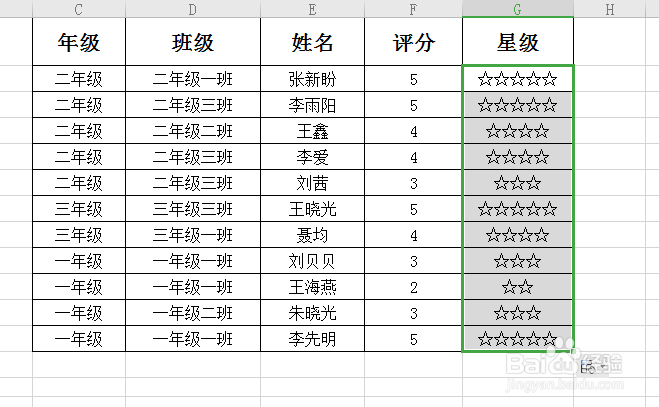1、【打开表格】:打开如图表格。
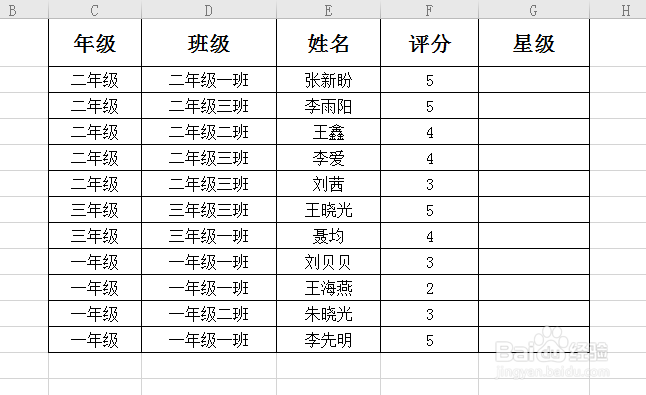
2、【插入函数】:点击单元格,然后点击上方的插入函数。
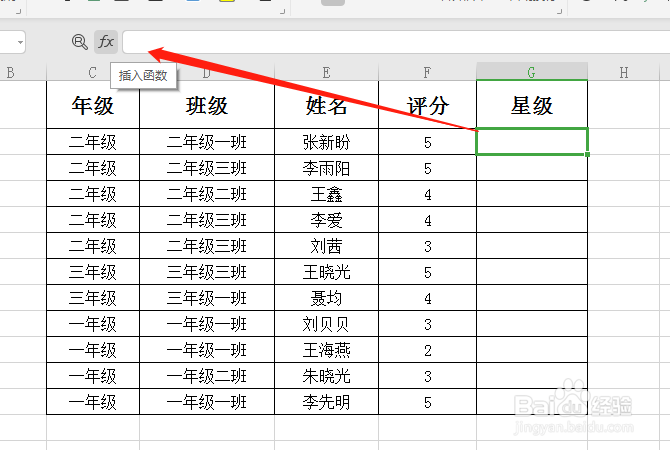
3、【REPT函数】:搜索或者选择rept函数,点击确定。
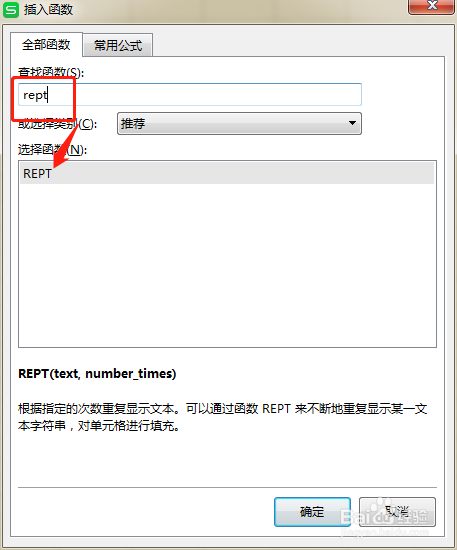
4、【字符串】:在函数参数页面的字符串输入:☆,重复次数点击对应的评分单元格,如图。

5、【填充】:返回表格,在星级评分单元格内显示五星好评。
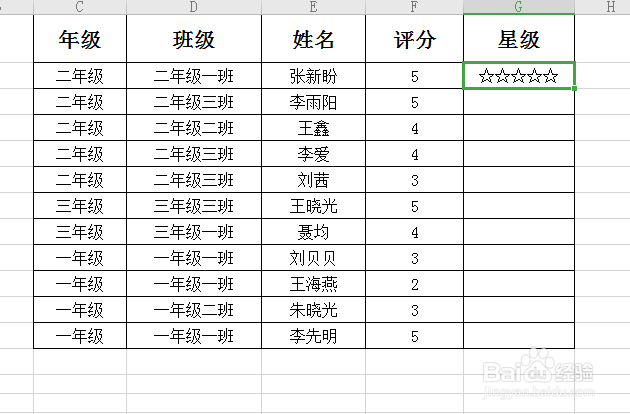
6、【自动填充】:点击单元格右下角呈现+时,双击自动填充。
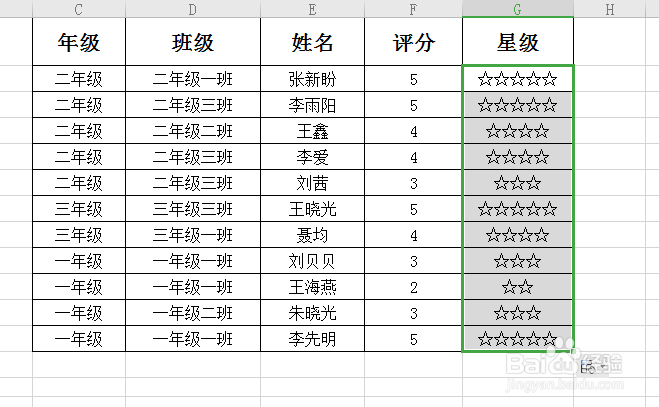
时间:2024-10-13 20:15:39
1、【打开表格】:打开如图表格。
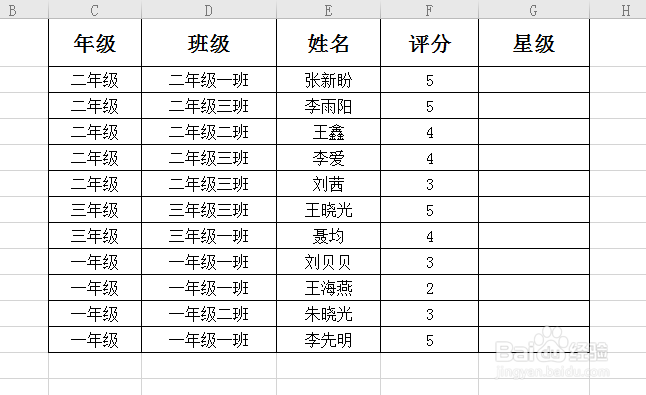
2、【插入函数】:点击单元格,然后点击上方的插入函数。
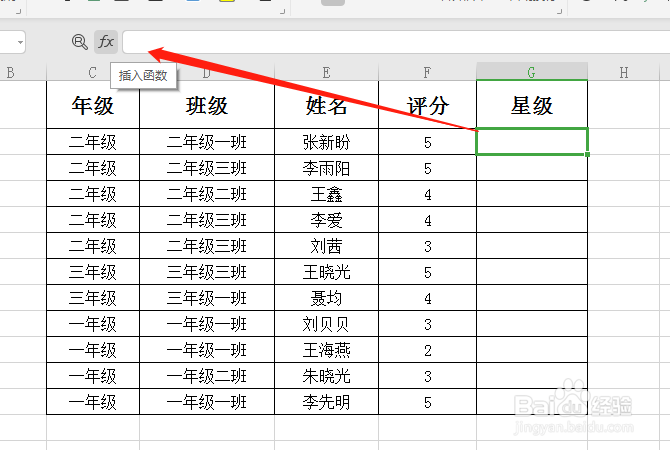
3、【REPT函数】:搜索或者选择rept函数,点击确定。
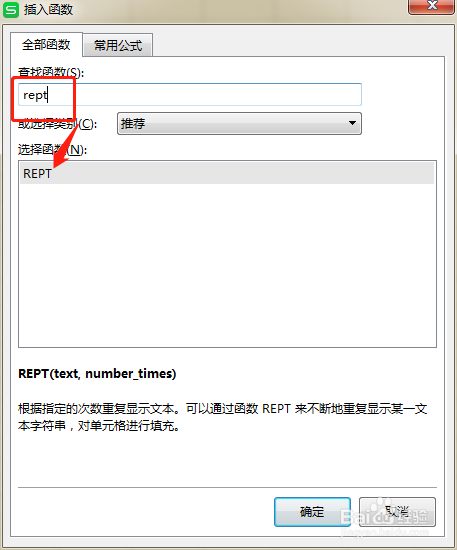
4、【字符串】:在函数参数页面的字符串输入:☆,重复次数点击对应的评分单元格,如图。

5、【填充】:返回表格,在星级评分单元格内显示五星好评。
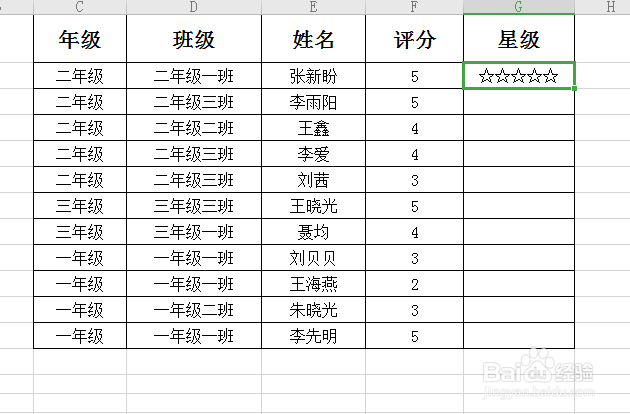
6、【自动填充】:点击单元格右下角呈现+时,双击自动填充。